Hantera dina YouTube-sekretessinställningar

Tack vare Googles stora Google+ push för några år sedan är många YouTube-konton kopplade till ägarens riktiga namn. Kasta ditt namn till Google och ett av de första resultaten kan vara ditt YouTube-konto, komplett med ett flöde innehållande alla videoklipp du har tittat och kanaler du har prenumererat på under de senaste åren.
Tack och lov kan du kontrollerar fortfarande vad resten av världen ser genom att du konfigurerar nivån på din integritet i dina YouTube-kontoinställningar.
RELATED: Så här inaktiverar du anteckningar på YouTube-videoklipp
Så här redigerar du YouTube: s sekretessinställningar
För att komma åt dina integritetsinställningar, börja med att öppna YouTube-hemsidan. Välj sedan dina kontoinställningar genom att klicka på din avatar i det övre högra hörnet och klicka på kugghjulsikonen, markerad nedan.
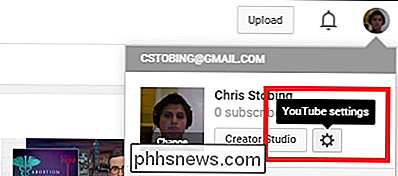
Hitta sedan alternativet "Sekretess" i den vänstra menyn.
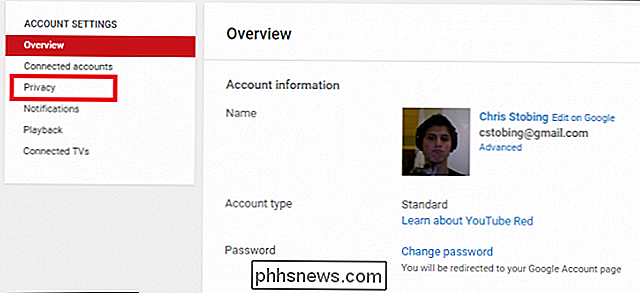
Detta är där du kan redigera vad allmänheten kan och kan inte se när de söker efter din profil.
För att stänga av den offentliga synligheten för videoklipp som du har velat och kanaler du har prenumererat på, var noga med att följande två rutor kontrolleras.
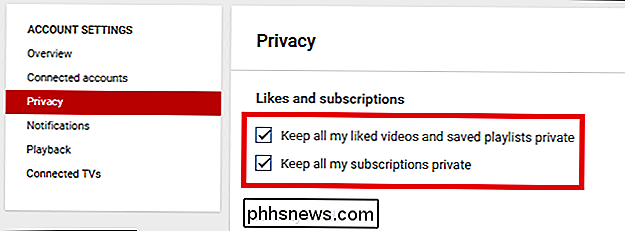
Nedanför hittar du alternativet att hantera det som visas i ditt aktivitetsflöde. Aktivitetsflödet håller spår av handlingar som att lägga till videor till offentliga spellistor, liksom när du prenumererar på en ny kanal (inte förväxlas med prenumerationer som du redan har ställt in förut).
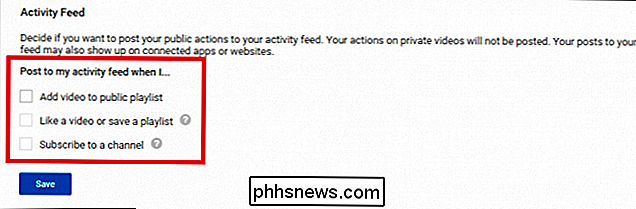
Till skillnad från det första avsnittet, Ju fler rutor du har markerat här, desto mer privat blir ditt konto.
Så här klickar du på dina annonsinställningar och anslutna konton
RELATED: Så här kontrollerar du vilka andra personer som kan se om din Google-profil
Därefter finns Googles annonsinställningar. Det här avsnittet reglerar inte information som är offentligt tillgänglig som en del av din profil, utan snarare vilken typ av data Google samlar på dig för specifikt anpassade YouTube-annonser.
För att konfigurera det här avsnittet, navigera längst ned på sidan Sekretess , och klicka på länken som är markerad nedan:
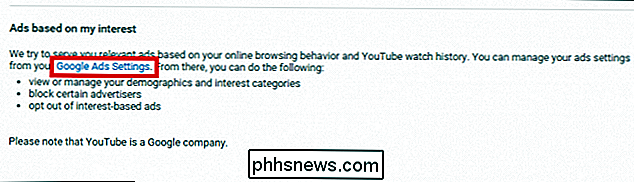
Som vi nämnde i vår följeslagartikel om detta ämne är det mesta av de uppgifter som samlats in för dessa annonser ganska oskyldiga och identifierar dig bara i det bredaste spektret. Annonserna baseras på saker som de typer av YouTube-innehåll du tittar på, de sökningar du gör inuti Googles ekosystem eller de sidor du besöker när du använder Chrome-webbläsaren.
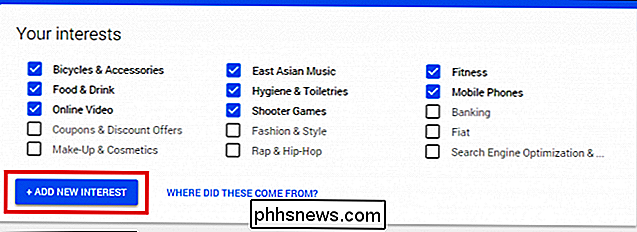
Du kan lägga till eller ta bort några intressen i det här avsnittet i Om du vill specifikt skräddarsy vilka annonser som visas för dig. Ibland kan den algoritm som upptäcker data för dina intressen svänga och sakna hårt (tror inte att jag har sökt efter smink eller kosmetiska produkter under de senaste månaderna), och om det händer, avmarkerar du kryssrutan bredvid Ämnet för att förhindra att det visas upp igen.
Om du säger att total integritet är av yttersta vikt, kan du stänga av inställningen helt genom att byta skiftet nedan:
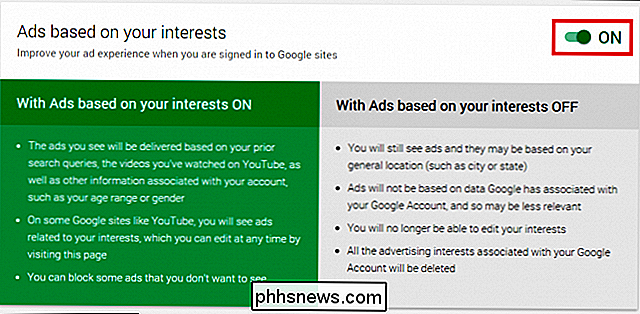
Slutligen, gå till "Anslutna konton "I vänster sidofält. Här kan du hantera vad som läggs ut på sociala sociala webbplatser som Twitter när någon aktivitet upptäcks i ditt flöde. Här kan du kontrollera huruvida Twitter varnar efterföljare när du laddar upp en video, lägger till en video i en allmän spellista eller gillar / spara en video från en annan innehållsskapare.
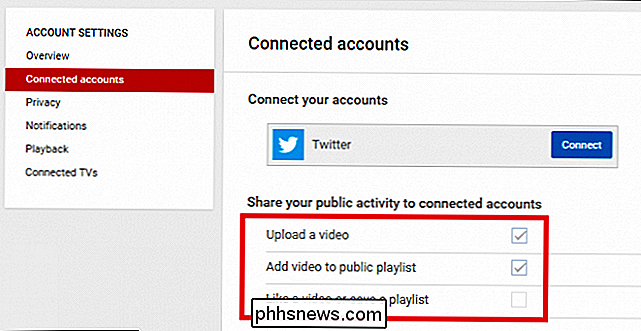
Om du inte har några anslutna konton, Dessa inställningar kommer att stängas av som standard.
Det är viktigt att du behåller din integritet online var du än kan, och med YouTubes sekretessfunktioner kan du vara säker på att ingen ser din kontoaktivitet om du inte vill att de ska.
Bildkrediter: Rego Korosi

Vill du göra din surfplatta eller smartphone batteri längre? Förhindra att den automatiskt kontrollerar nya e-postmeddelanden och annan data i bakgrunden. "Hämta" dränerar batteriet till det snabbaste. Detta tips är särskilt användbart på en tablett som du inte använder hela tiden. Genom att inaktivera all bakgrundsaktivitet kan du placera din iPad (eller en annan tablett) åt sidan och batteriet dräneras mycket långsammare.

Hur hittar du platser i filer i Word
Har du öppnat ett dokument i Word men glömt var det är lagrat? Du kan behöva komma åt andra dokument på samma plats eller säkerhetskopiera dina dokument. Det finns flera sätt att använda Word för att hitta platsen för en fil. Det finns flera sätt att hitta platsen för en Word-fil. När du först öppnar Word (utan att öppna en fil), visas "Senaste" -listan på vänster sida av baksidan, eller starta skärmen.



